【Power BI官方版本】Power BI免费版下载 v2.47 官方正式中文版
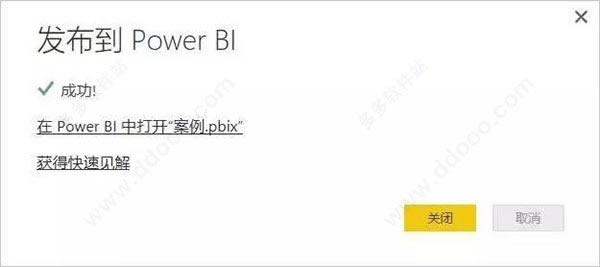
- 软件类型:办公软件
- 软件语言:简体中文
- 授权方式:免费软件
- 更新时间:2024-11-09
- 阅读次数:次
- 推荐星级:
- 运行环境:WinXP,Win7,Win10,Win11
软件介绍
Power BI官方版是微软推出的一款数据分析和可视化的办公软件。软件作为一款商业分析工具,可以连接上百个数据源,从数据源中提取数据,并对数据进行整理分析,生成报表。软件内置Excel、流媒体数据、本地数据库等,无论用户的数据在哪格式如何都能从中获取关键指标的规划图,确保用户能使用正确的数据。
Power BI官方中文版还能在任何终端查看报表,省去搬运的麻烦了,用户只需要将报告保存到power bi 站点上进行保存就可以了。可以说power bi 大大简化了数据报表难度,让工作人员的工作效率得到很大提升。
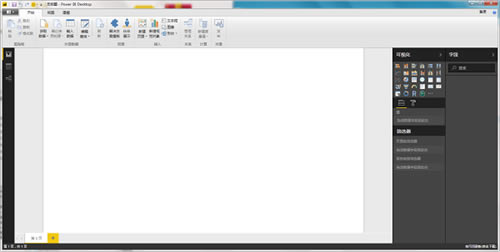
软件特色
1、轻松入门
免费注册并开始监视你的数据。power bi中文版无需安装、无需信用卡、无需培训。借助简单且适用于诸如 Salesforce、Google Analytics 和 Dynamics 等服务的现成仪表板,你可以立即从你的数据获取洞察力。
2、所有数据,不论其位于何处
Excel 电子表格、云服务、流媒体数据和本地数据库 — 不论你的数据位于何处或格式如何,你都可以针对你的业务获取关键指标的整体视图。
3、始终获悉最新信息
借助实时的 Power BI 仪表板,即时了解你的业务何时需要关注。在问题发生时进行解决并在机会出现时立即把握。
4、提出问题、获得解答
假设询问“按产品计算,上一年的销售额是多少?”,然后通过获取令人惊叹的交互式可视化对象得到答案。借助 Power BI,你可以使用自然语言提出问题,然后通过获取正确的图表和图形来得到你的答案。
5、特选的内容,仅供你的组织使用
创建内容包并将其发布到你的团队或整个组织。你的内容包包括仪表板、报告和数据集,它们可为每位用户提供其最重要业务指标的个性化视图。
6、结束混乱:每个人都位于同一页面上
通过业务的单一视图,使你的团队能够快速做出可靠的决策。通过 Power BI Groups,你可以与主要利益相关者进行协作以确保所有人都使用正确的数据。
7、从任何位置做出基于数据的决策
无论身处何处,始终掌握你的数据借助支持触摸且适用于 Windows、iOS 和 Android 的本机应用,你可以从任何位置访问你的所有数据。
8、集成 Power BI
使用我们开放的、基于标准的 REST API 将你的应用程序或服务与 Power BI 集成。集成可帮助你更快地交付解决方案,同时帮助你将重点放在核心价值上。
9、在网站或博客上分享你的见解
使用power bi中文版发布到 Web,展现你的数据内容,让任何位置、使用各种设备的用户均可访问。合并数据源、轻松创建令人惊叹的可视化效果并在几分钟内快速将你的内容嵌入你的网站。
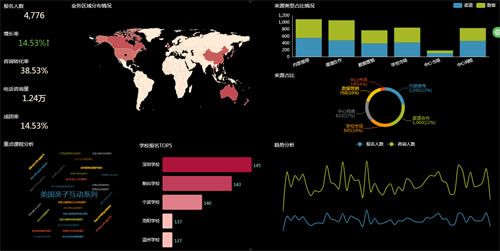
软件功能
获取数据
Power BI Desktop 可方便您轻松发现数据。您可以导入各种数据源的数据。连接到数据源后,您便可以构建能满足自己的分析和报告需求的数据。
创建关系,并使用新的度量值和数据格式来丰富您的数据模型
导入两个或多个表格时,您通常需要创建这些表格之间的关系。Power BI Desktop 提供“管理关系”对话框和“关系”视图,在其中您可以使用自动检测功能让 Power BI Desktop 查找和创建任意关系,也可以自行创建这些关系。您还可以非常轻松地创建您自己的度量值和计算,或自定义数据格式和类别来丰富您的数据,从而提供更多数据解析。
创建报告
Power BI Desktop 提供“报告”视图。选择所需的字段,添加筛选器,从许多虚拟化选项中进行选择,使用自定义颜色、渐变和其他几个选项来设置报告格式。“报告”视图可向您提供在 PowerBI.com 上创建报告时使用的相同一流报告和虚拟化工具。
保存报告
使用 Power BI Desktop, 您可以将作业保存为 Power BI Desktop 文件。Power BI Desktop 文件的扩展名为 .pbix。
上传或发布报告
您可以将自己在 Desktop 中创建并保存的报告上传到您的 Power BI 站点中。您还可以直接将它们从 Power BI Desktop 发布到 Power BI 中。
自动筛选功能
各个图表中的数据互相关联,互相约束。比如:我想看其中一个推销员的数据,点击饼图中的一部分,其余图表会自动筛选出相应的数据!
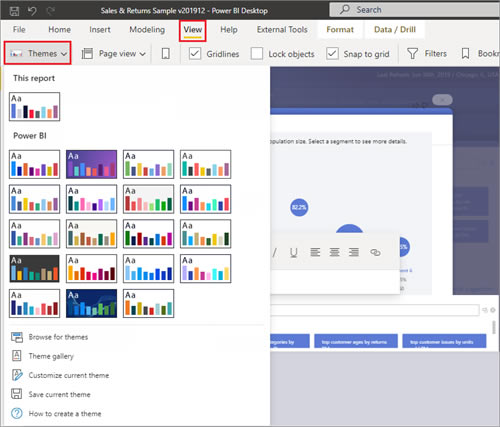
Power BI官方版下载安装
1、在pc下载网下载Power Bi最新版软件包
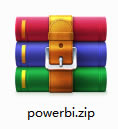
2、解压Power Bi软件,运行“EXE、文件”
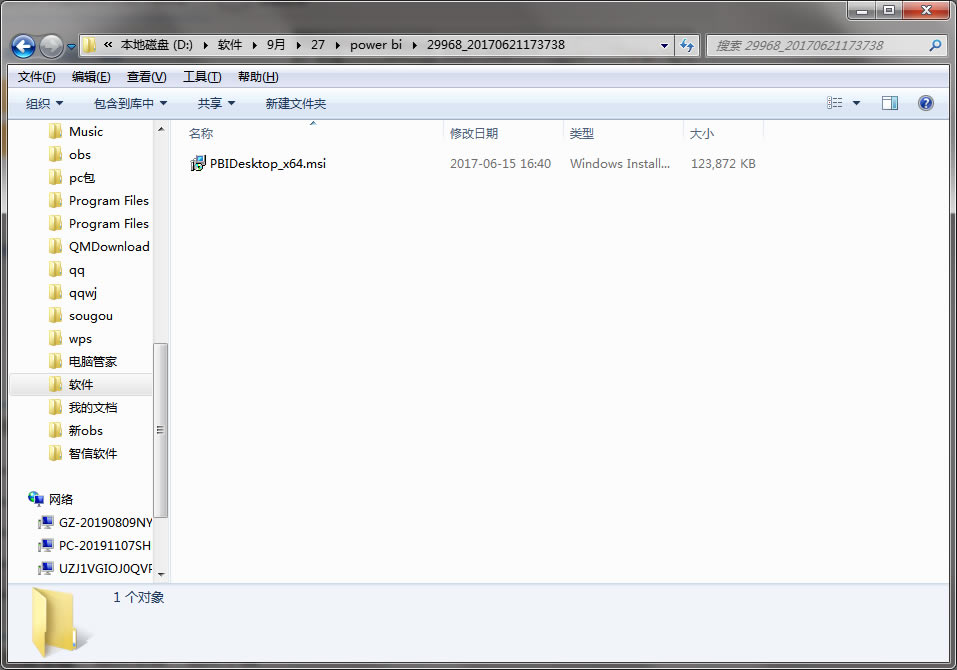
3、双击打开,进入Power Bi软件界面,点击下一步
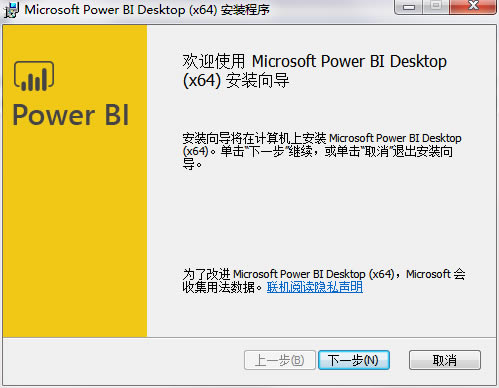
4、 此阅读安装许可协议,点击我同意,点击下一步
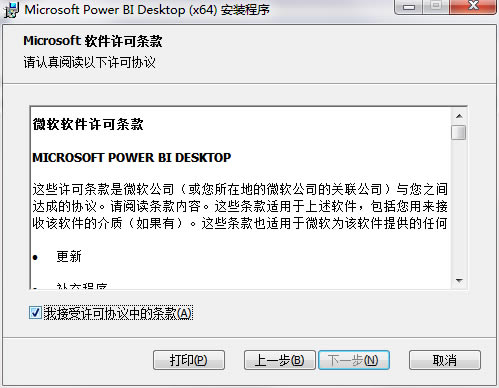
5、选择安装位置,点击下一步
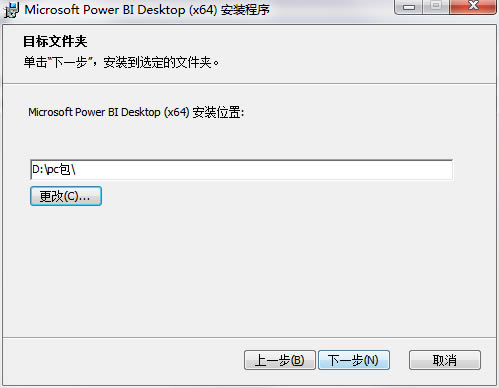
6、安装程序准备安装,点击安装
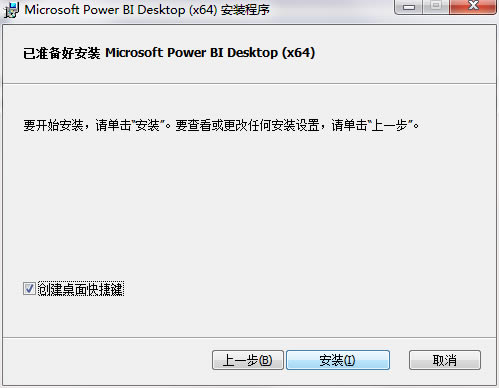
7、点击完成,Power Bi软件安装成功
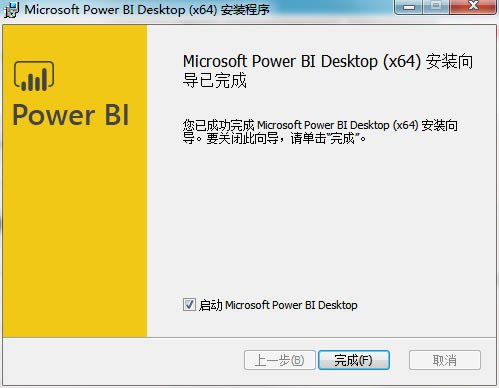
Power BI官方版使用方法
【第1步】:把数据导入Power BI。
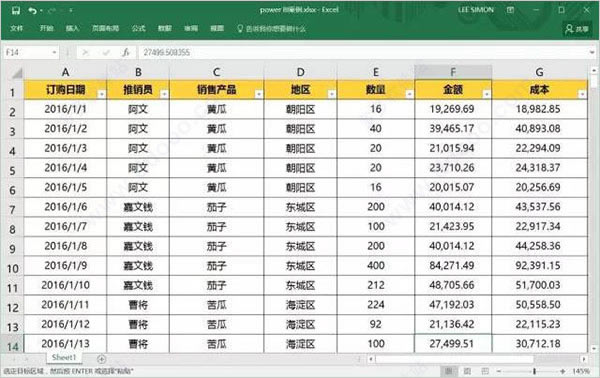
本案例我准备了一组销售数据,记录了3个推销员2016年每天的销售情况。
打开Power BI,点击左上方的【获取数据源】,导入上面的Excel表格。
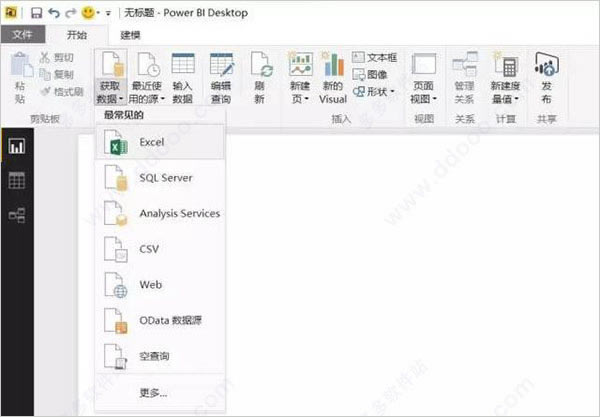
上传成功后,右侧的图表配置栏会自动读取Excel表格的所有字段,卧槽,这不就是数据透视表么!
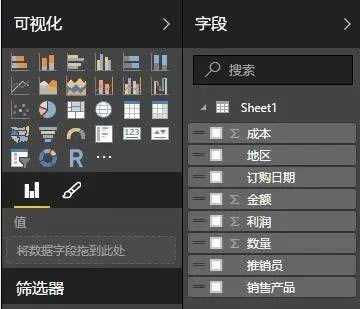
【第2步】:对数据进行可视化处理
只需要通过勾选/拖拽字段,就能配置图表。比如我勾选【推销员】和【销售金额】字段,再选择一个合适的图表类型,就能自动生成图表!
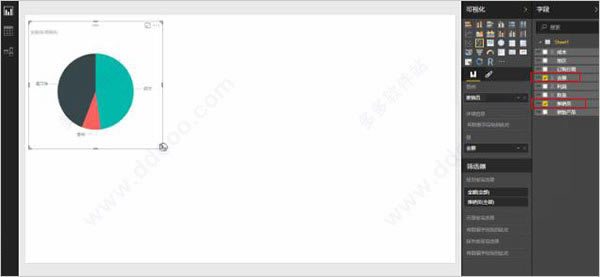
接下来,我想看全年每个月的销售概况,只需要勾选【日期】和【销售金额】字段,就能生成一个图表。但此时的横坐标是以年为单位,只有一根柱子。怎么办?这时只需要我们点击左上角的往下深化,就能把数据进行细分:年》季度》月份。
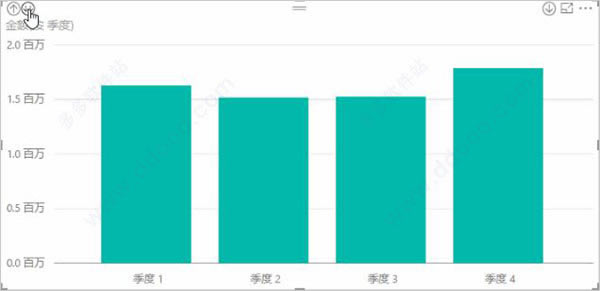
完整的操作如下,细分完后把图表拉伸至合适大小。

同理,我可以把我想看的其他数据也一起配置到画布上,然后加上标题,调整一下颜色,搞定!!
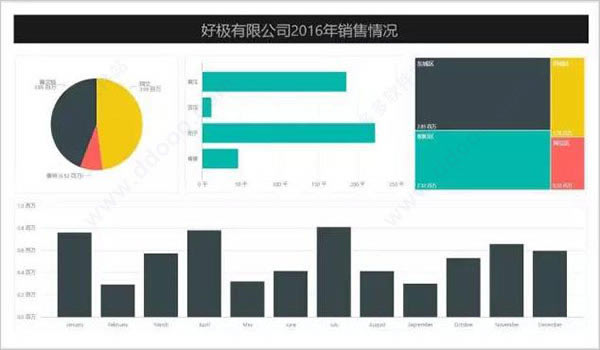
【第3步】:发布动态报表
报表设计完后,直接点击发布即可。还没注册的同学需要用工作邮箱或者学校邮箱注册一个账号。
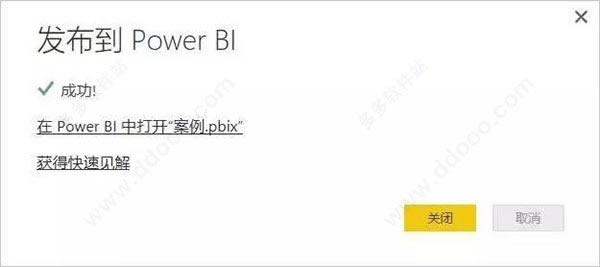
发布后,你在任何地方登录Power BI都能查看或修改这份报表!你还可以生成一个链接,把报表发给客户。
在任何终端,打开链接就能看到你的报表!!
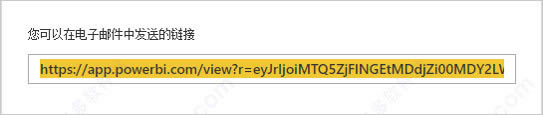
整个流程,就是这!么!简!单!

